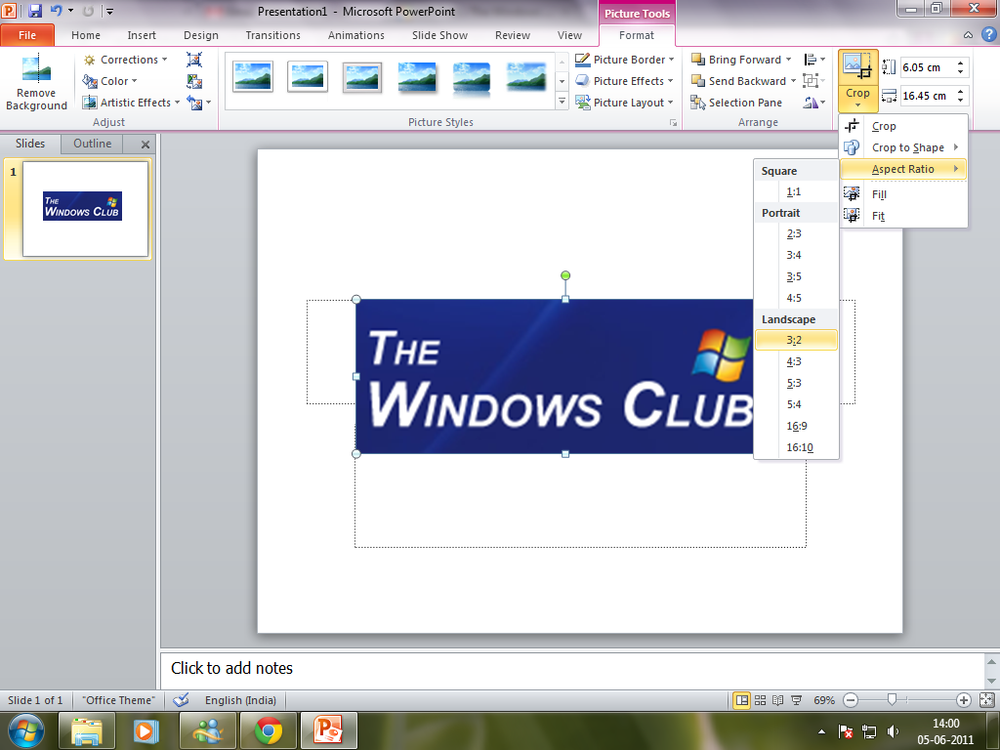Hur man beskär en bild i Windows 10, Linux, MacOS, IOS eller Android

Så här använder du Bilder, Paint, Shotwell eller Preview för att beskära ett foto
Om du har ett favoritprogram från tredje part som fungerar på flera plattformar, använder du det hela taget. Men om du letar efter ett snabbt och enkelt sätt att skära ett foto med inbyggda eller inkluderade program på operativsystemet följer du dessa steg.
Bilder App i Windows 10
Windows 10: s standardbildvisare innehåller många funktioner och beskärning ditt foto är en av dem. Öppna en bild i appen Foton. Börja med att klicka på Edit & Create-menyn och klicka sedan på Redigera eller tryck på Control + E.
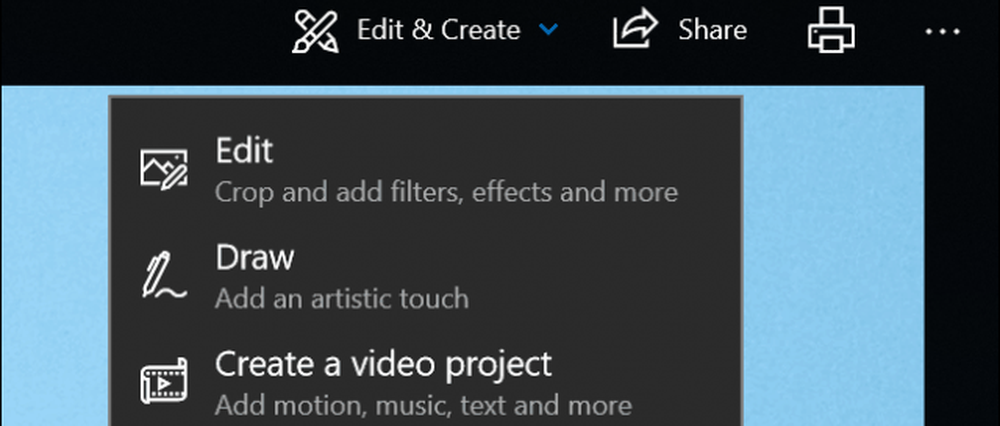
Notera: Microsoft gör ständigt ändringar i dessa appar, så de här instruktionerna kan vara föråldrade av nästa utgåva. Om du inte ser menyalternativet ovan högerklickar du på fotot och klickar på Redigera och skapa> Redigera.
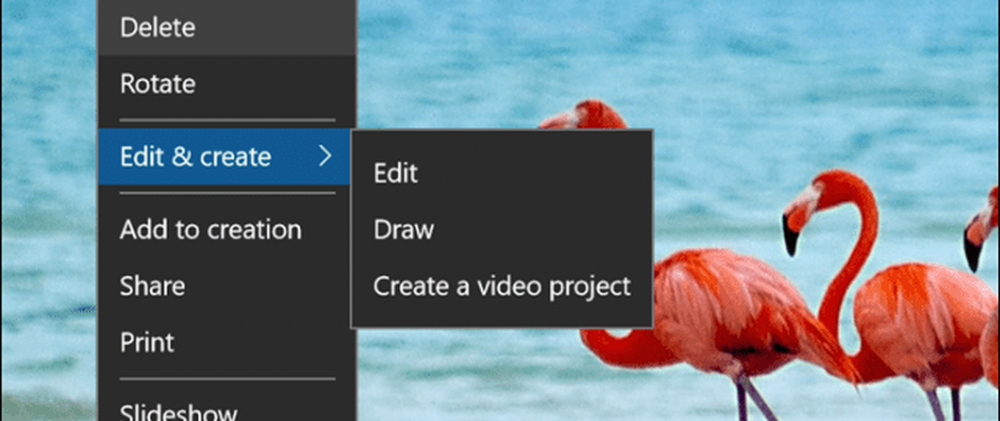
När du är i redigeringsgränssnittet klickar du på den stora skärmen och rotera menyn högst upp i redigeringsfönstret.
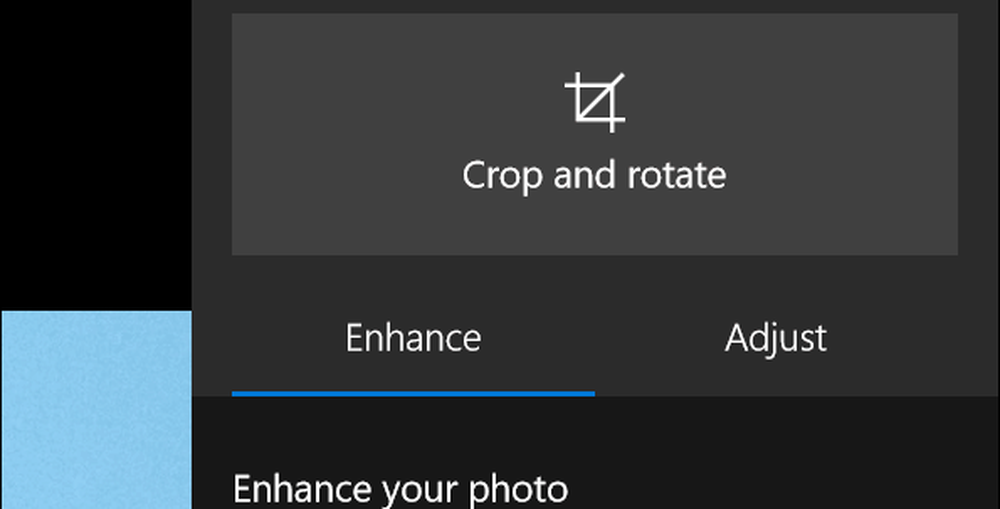
Detta aktiverar ankrarna på kanterna på fotot.

För att börja beskära, dra ankarna inåt. Om du gör ett misstag klickar du bara på Återställ. Efter beskärning till dina angivna dimensioner klickar du på Klar. Det är allt!
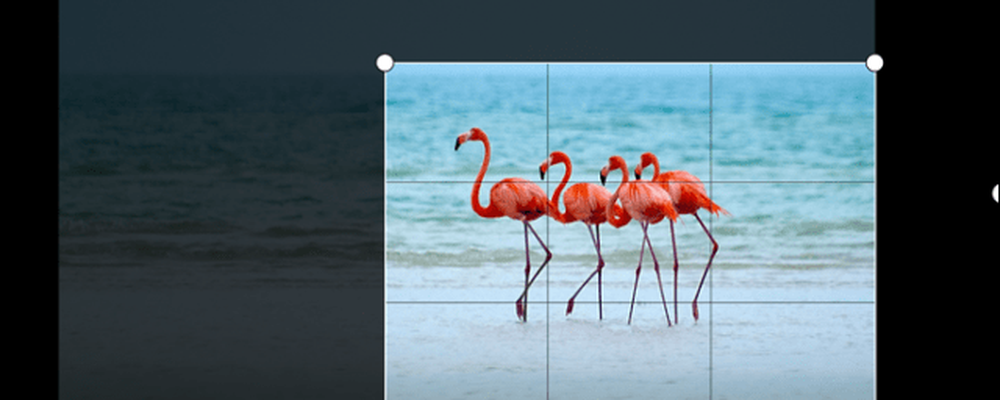
Måla 3D i Windows 10
En annan ny app för Windows 10 är Paint 3D. Vi har täckt några av de nya funktionerna och funktionerna i Paint 3D. App lägger mycket fokus på 3D, ökad verklighet och lägger till specialeffekter på dina foton. Men du kan använda den för att beskära foton också. Klicka på menyn Beskär på kommandofältet.
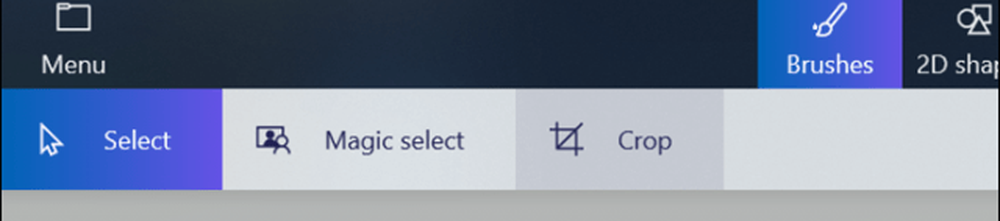
Precis som Foton kan du använda de aktiverade ankare för att justera bildens dimensioner.
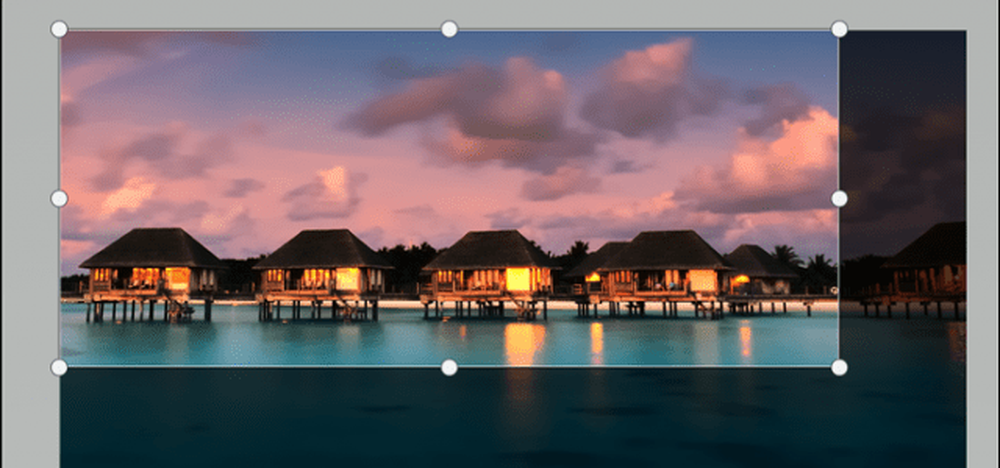
Du kan granska uppgiftsrutan för att se bredden och höjden. Om du är nöjd med resultaten klickar du på Klar.
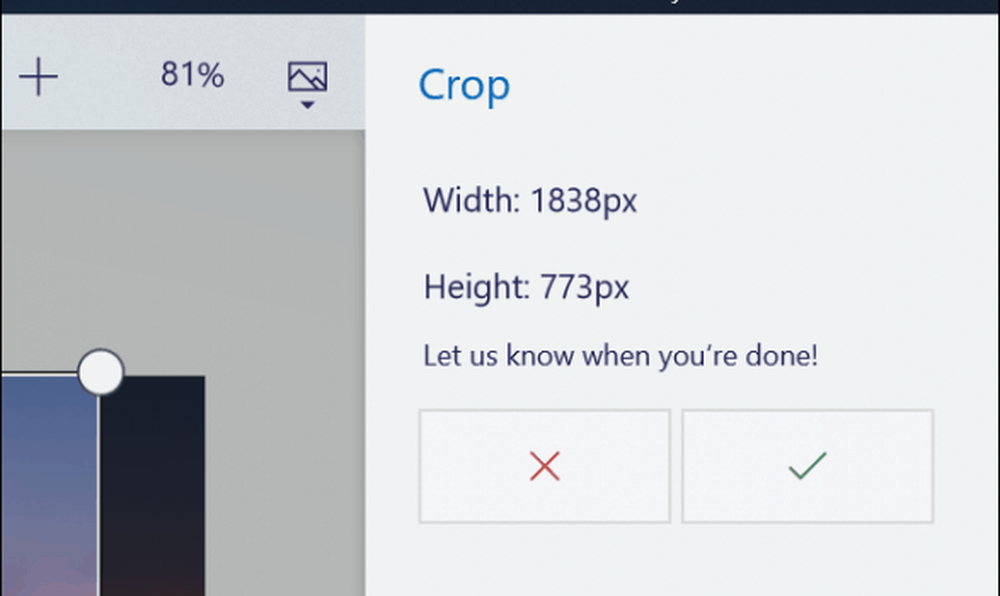
Classic Paint i Windows 10
Den bra gamla Paint applikationen är fortfarande runt och den är lika snabb och enkel att använda som alltid. Det första steget är att klicka på knappen Välj under fliken Hem.
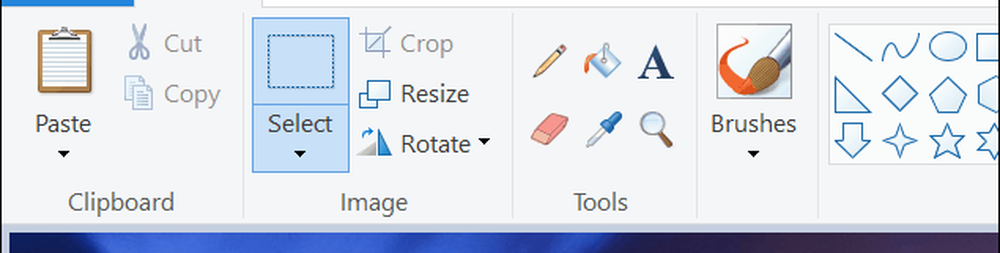
Använd musen för att göra ett urval och släpp sedan.

Fortsätt med att klicka Beskära inom samma bildgrupp under fliken Hem eller tryck på Kontroll + Skift + X.
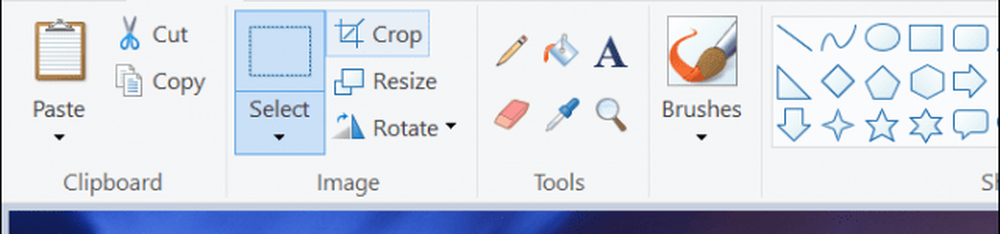
Det finns det, ditt foto är nu beskuren.
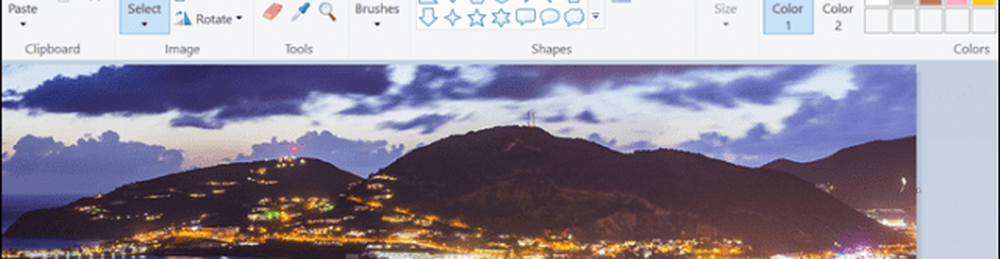
Linux - Shotwell
De flesta Linux-distributioner inkluderar Shotwell-programmet, som du kan använda för att beskära bilder och utföra andra grundläggande fotoredigeringsuppgifter. Öppna bilden, klicka på Crop-menyn längst ner eller tryck på Control + O på tangentbordet.
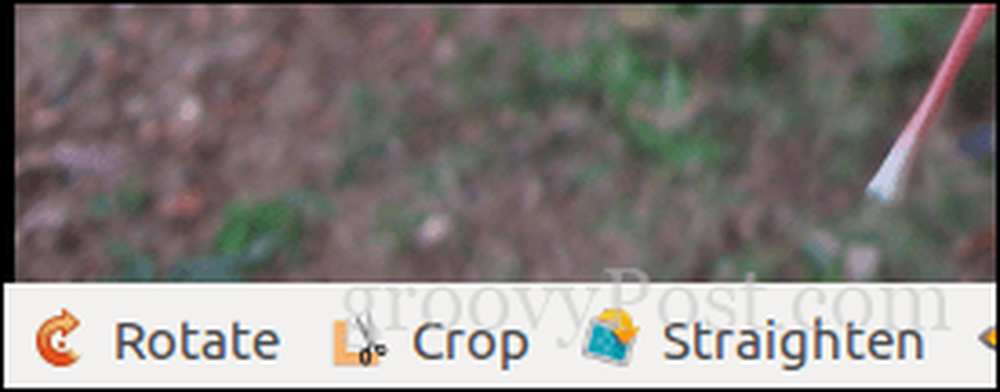
Justera ankret och klicka sedan på Beskära.

macOS - Foton
I Apples stationära operativsystem kan du använda antingen Bilder eller Förhandsgranska appar. Klicka på Redigera-menyn i Foton.

En gång i redigeringsläge, klicka på Beskär.

Använd ankarna för att ändra storlek på bilden till önskad dimension.

Förhandsgranska i macOS
Använd musen för att göra ett val, tryck på Kommando + K eller klicka på Verktyg och klicka sedan på Beskära.

iOS - Foton App
Det finns hundratals appar att välja mellan som kan utföra beskärning på iOS. Men för den här artikeln använder vi den inbyggda Photos appen.
- Starta appen Foton och välj bilden från kameravalsen. Tryck på redigeringsmenyn längst upp till höger på skärmen.
- Tryck på avgrödningsikonen längst ner - det är rätt bredvid menyn Avbryt.
- Använd de aktiverade ankare för att justera dimensionen på fotot du vill hålla och klicka sedan på Klar för att bekräfta ändringar.
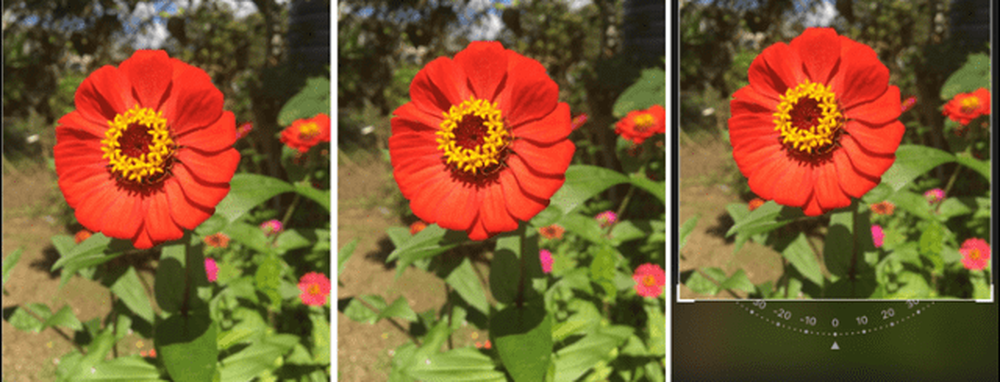
Android - Galleri App
Anvisningarna här kommer att variera eftersom tillverkare och operatörer ofta ändrar aktien Android-operativsystemet. Till exempel, en Samsung Galaxy eller OnePlus kommer att variera från en lager Android-telefon eller ett annat märke / modell. Här använder jag en billig Alcatel.
- Starta Galleri-appen och välj bilden från kameravalsen. Tryck på redigeringsikonen som visas med en penna längst ner.
- Tryck på Redigera igen.
- Använd de aktiverade ankare för att justera dimensionen och tryck sedan på Beskära.
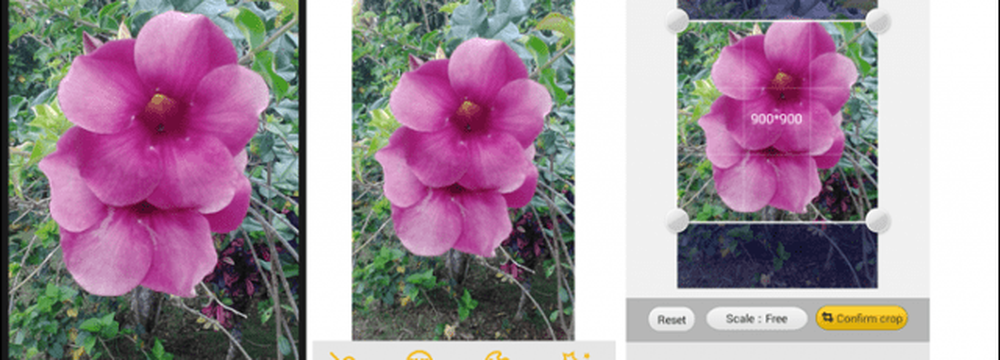
Det är det-de många sätten att skära dina foton, oavsett om du är på Windows, Linux, MacOS, IOS eller Android.
Finns det något jag saknade eller några tips du kanske har som kan göra denna annars enkla uppgift ännu enklare? Låt oss veta i kommentarfältet.